Pour activer le planning, cocher la case Fichier>Options>Calculs>Diagramme du Gantt. Voir Options de calcul.
Par défaut, le planning est en cascade, c'est-à-dire que l'ordre des lignes est dicté par les dates de démarrage des groupes (ou des postes orphelins), et s'adapte aux changements des dates de démarrage.
Pour afficher les postes sur des lignes fixes, cocher la case Fichier>Options>Afficher>Afficher le planning comme un WBS plutôt que comme un "Waterfall diagram". Ce mode d'affichage est rappelé dans les Paramètres du projet (voir ci-après), onglet Propriétés (Comportement = WBS).
Dans ce mode d'affichage,
▪les numéros de lignes apparaissent dans la colonne #
▪pour déplacer une tâche, saisir le rang souhaité dans cette colonne ; si ceci rompt l'intégrité d'un groupe (origine ou cible), QDV7 déplace la tâche au plus près de la cible
▪pour insérer une tâche, sélectionner d'abord la tâche (ou le groupe) qui apparaîtra au-dessus. Au contraire, un groupe est toujours inséré comme première ligne.
Le diagramme est réarrangé si l'on bascule en mode Waterfall (et le reste si l'on revient au mode WBS). Une macro Update Gantt Diagram est incluse dans l'exemple 1st_Demo_Estimata_WBS_BOQ_Planner ; l'icône de lancement est dans l'onglet contextuel Planner (à condition d'être demandée via le menu Automatismes>Fonctions complémentaires).
Pour ajuster l'apparence du planning, cliquer sur barre Planner>Réorganiser>Paramètres, ou Calendrier pour changer seulement le calendrier.
Paramètres du projet
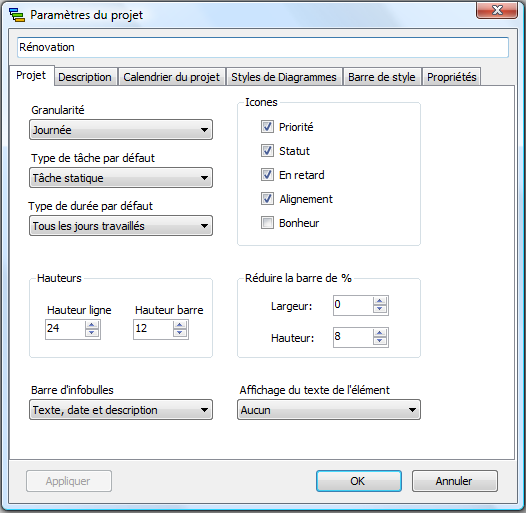
Les règles de granularité gouvernent les champs de saisie date/heure.
Barre d'infobulles : texte apparaissant par clic sur une barre de tâche. Si l'on sélectionne
▪Texte : le nom de la tâche/groupe apparaît dans son infobulle
▪Date : ses dates initiale et finale et sa durée apparaissent dans son infobulle
▪Description : la description propre à chaque tâche/groupe apparaît dans son infobulle ; par défaut, c'est le nom de la tâche/groupe
▪Dépendances : le nom de la tâche dont elle dépend éventuellement apparaît
▪Personnalisé : la description saisie pour la première tâche apparaît dans toutes les infobulles.
Affichage du texte de l'élément : à gauche d'une barre de tâche, on affiche le nom de la tâche, les ressources demandées et le pourcentage de disponibilté des ressources (qui détermine l'icône de Bonheur).
Des paramètres individuels peuvent supplanter les paramètres généraux.
Dans l'onglet Calendrier du projet, le calendrier par défaut peut être personnalisé comme n'importe quel autre calendrier (voir ci-dessous).
Les calendriers comportent des grilles hebdomadaires et des jours exceptionels toutes les années. Ce sont des variantes, par héritage, du calendrier par défaut défini dans les Paramètres du projet.
Comme les tâches sont réalisées par différents corps de métier, elles peuvent avoir des calendriers différents.
Le calendrier du devis peut être changé à tout moment ; le diagram Gantt se déplace en conséquence.
Pour créer un calendrier :
1.Cliquer sur Nouveau
2.sélectionner un calendrier par défaut
3.définir les jours travaillés soit par héritage intégral, soit avec des exceptions ; dans le dernier cas, ajuster les heures travaillées pour chaque jour sélectionné
4.définir les exceptions (en gras dans les calendriers) : jours travaillés transformés en jours d'absence ou vice versa à l'aide de l'option Exception et la case Jour travaillé
5.définir les heures travaillées exceptionelles à l'aide des deux options Exception et des zones de texte
6.cliquer sur OK : le calendrier est enregistré.